Po zadanom Windows 7 dolazi s nekoliko svježih tema koje uključuju lijepe pozadine. Ako ste neko vrijeme koristili Windows 7, vjerojatno znate da postoji mnogo tema treće strane koje su dostupne za najnoviju verziju sustava Windows. Ne zaboravite provjeriti naše 14 prekrasnih tema (tempack) kako biste personalizirali Windows 7.

U sustavu Windows 7 s nekoliko klikova možete personalizirati gotovo svaki aspekt teme kao što su pozadina radne površine, čuvar zaslona, boja prozora i zvukovi. Ako ne želite preuzimati dodatne teme, temu uvijek možete prilagoditi prilagođavanjem postojeće teme.
Evo kako promijeniti boju teme (boja prozora)
1 . Desnom tipkom miša kliknite radnu površinu i odaberite Prilagodi .
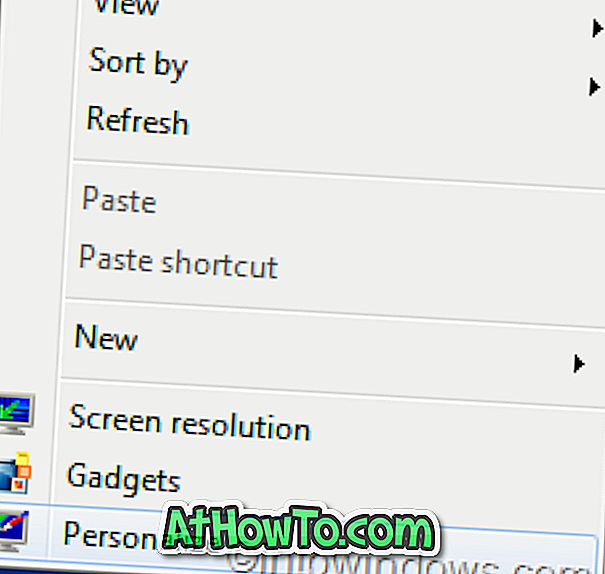
2 . Sada kliknite na Windows Color (Boja sustava Windows) da biste otvorili prozor prozora Color (Boja prozora) i Appearance (Izgled) .
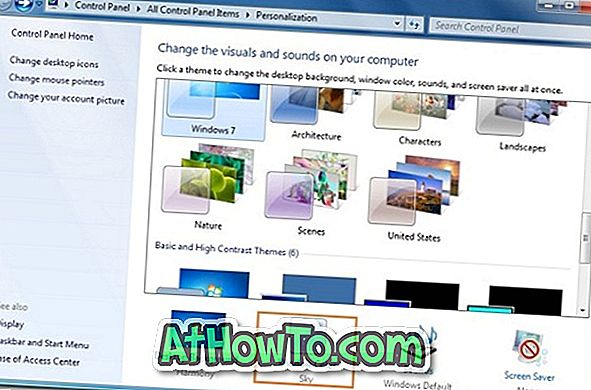
3 . Kada ovdje promijenite boju, primjenjuje se i boja trake zadataka i izbornika Start. A ako niste zadovoljni zadanim skupom boja, kliknite prikaži mikser boje da biste postavili Hue, Saturation i Brightness za odabranu boju.
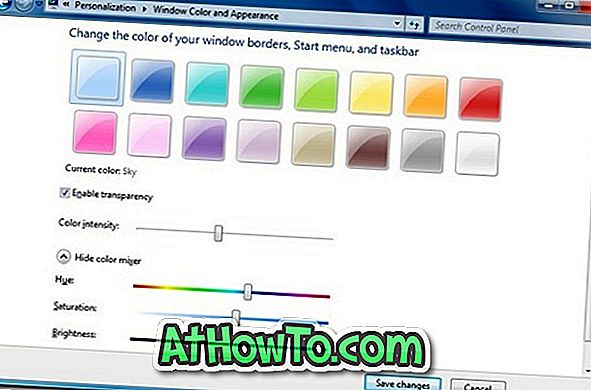
4 . Kliknite Spremi promjene da biste spremili promjene boje.
Da biste promijenili shemu zvuka teme
1 . Ponovno otvorite prozor Personalizacija tako da desnom tipkom miša kliknete na radnu površinu, a zatim odaberete Prilagodi .
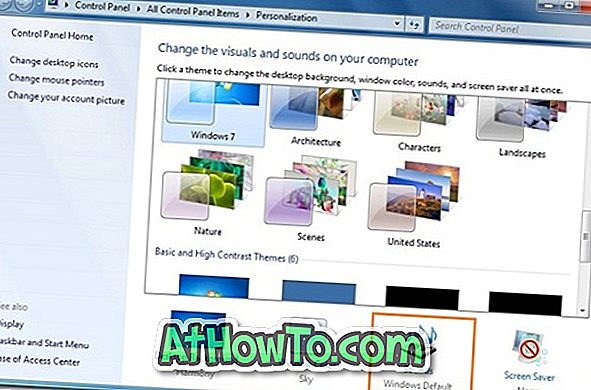
2 . Kliknite Sounds (Zvukovi), a zatim na popisu padajućeg popisa odaberite Sound Scheme (Shema zvuka ).
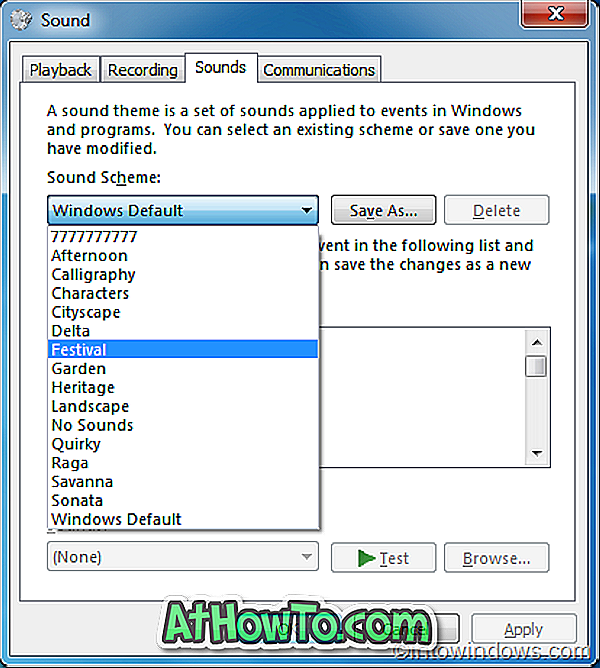
3 . Kliknite Primijeni .
Promjena čuvara zaslona:
1 . Otvorite Personalizacija, a zatim kliknite Čuvar zaslona .
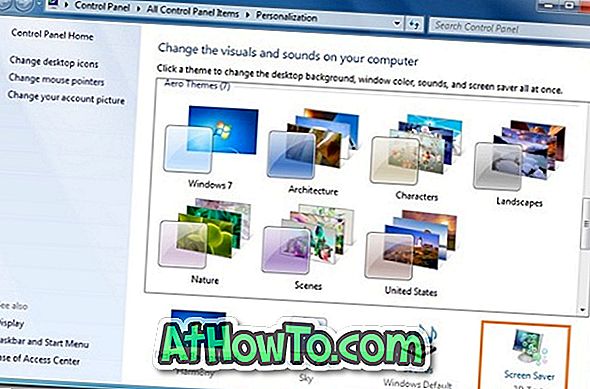
2 . Odaberite Screen Saver u padajućem popisu popisa, promijenite postavke koje želite promijeniti i kliknite OK.

Kako dodati / ukloniti pozadinu iz trenutne teme:
Većina zadanih tema sustava Windows 7 sadrži tri ili više pozadina. Evo kako ukloniti pozadinu iz dijaprojekcije:
1 . Otvori personalizaciju .
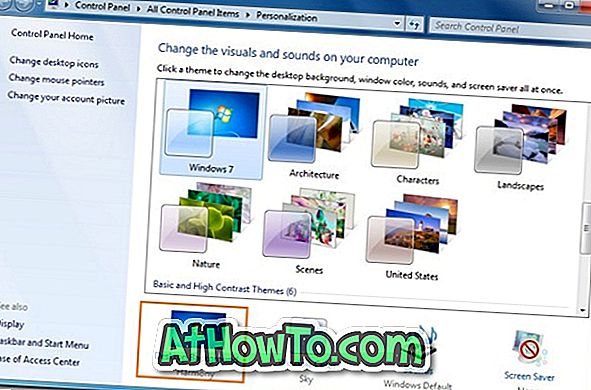
2 . Kliknite Pozadina radne površine, a zatim potvrdite okvir za svaku sliku koju želite uključiti u dijaprojekciju. Poništite odabir potvrdnog okvira da biste iz dijaprojekcije izuzeli pozadinu.
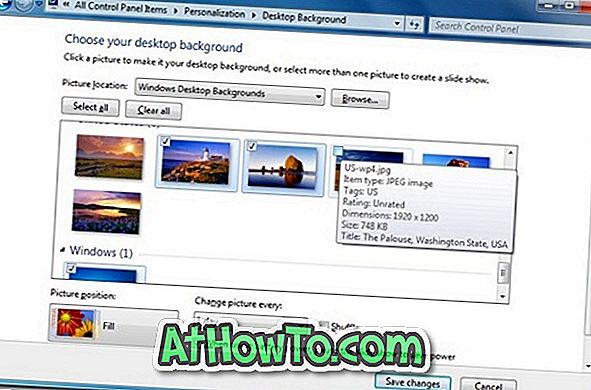
3 . Kliknite gumb Spremi promjene .
Kako promijeniti vremenski interval dijaprojekcije pozadine radne površine (rotirajući niz pozadina):
U sustavu Windows 7 možete promijeniti pozadinu radne površine u određenom vremenskom intervalu. Da biste ga promijenili:
1 . U prozoru za personalizaciju kliknite Pozadina radne površine .
2 . U rezultirajućem prozoru promijenite vrijednost opcije " Promijeni sliku svaki " kako biste prilagodili vremenski interval prikaza slajdova na radnoj površini.
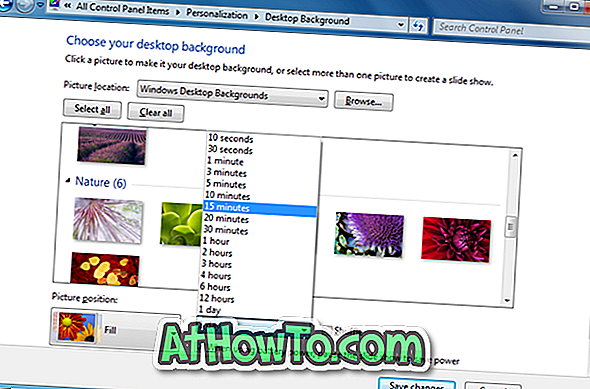
3 . Kliknite Spremi promjene .














